Le clavier que vous utilisez pour taper un sms ne fait aucun bruit quand vous appuyez sur les touches. Vous voudriez activer le son du clavier de votre Samsung Galaxy A5 2017. Donc de quelle manière mettre le son sur un clavier d’un smartphone android? Dans ce tutoriel nous allons découvrir de quelle manière activer le son d’un clavier Android dans un deuxième temps d’un clavier Gboard. A l’opposé, vous souhaitez supprimer le son des touches car ça vous agace. Nous allons voir de quelle manière enlever le son du clavier de votre Samsung Galaxy A5 2017.
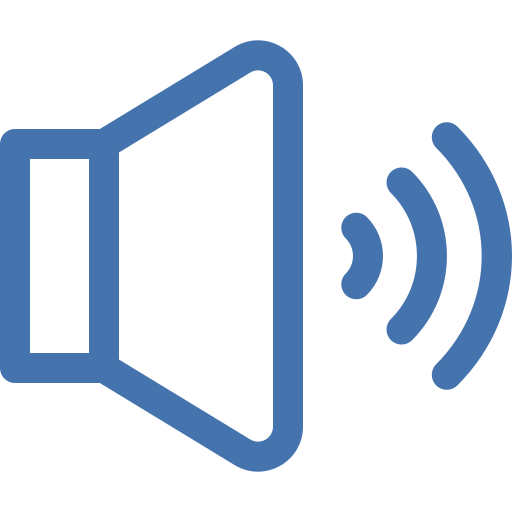
De quelle manière activer le son du clavier sur Samsung Galaxy A5 2017?
Pour être en mesure de rajouter le son des touches sur un téléphone android, c’est assez facile. Il va falloir vous rendre dans les configurations du clavier de votre Samsung Galaxy A5 2017. En fonction du clavier que vous aurez, celui du fabricant de votre Samsung Galaxy A5 2017 ou Gboard , la démarche pour pouvoir activer le son des touches ne sera pas similaire.
Par quel moyen rajouter le son du clavier android sur Samsung Galaxy A5 2017?
Pour entendre un son quand vous écrivez sur le clavier, c’est assez simple sur Android. En effet, il faudra juste suivre ces étapes:
- Allez dans le menu des réglages de votre Samsung Galaxy A5 2017
- Cliquez sur Sons et Vibrations ou Sons et Notifications
- Puis Cliquez sur Sons système et vibration ou Autres sons
- Et cocher le Son du clavier ou Son des touches
Comment faire pour mettre le son du clavier Gboard?
Le clavier Gboard de Google vous permettra de directement en passant par le clavier, d’avoir accès aux réglages du clavier. Pour activer le son du clavier, reportez vous à ces étapes:
- Rendez-vous dans l’appli Message de votre Samsung Galaxy A5 2017
- Et cliquez sur les paramètres du clavier de Gboard, représenté par une roue crantée
- Ensuite cliquez sur Préférences
- Descendez vers le bas
- Sélectionner l’option Son à chaque touche
- Il est possible de même choisir le volume de la tonalité des touches
Par quel moyen supprimer le son des touches du clavier sur Samsung Galaxy A5 2017?
Finalement vous ne désirez plus entendre un son à chaque fois que vous cliquez sur une touche du clavier. Pour retirer le son du clavier, c’est assez facile.
Retirer le son du clavier Android
- Allez dans le menu des réglages de votre Samsung Galaxy A5 2017
- Cliquez sur Sons et Vibrations ou Sons et Notifications
- Et Cliquez sur Sons système et vibration ou Autres sons
- Et supprimer l’option Son du clavier ou Son des touches
Désinstaller le son du clavier Gboard
Pour retirer le son des touches du clavier Gboard, c’est assez facile:
- Rendez-vous dans l’application Message de votre Samsung Galaxy A5 2017
- Et cliquez sur le menu des réglages du clavier de Gboard, représenté par une roue crantée
- Dans un deuxième temps cliquez sur Préférences
- Descendez vers le bas
- Désactiver l’option Son à chaque touche
De même si vous souhaitez supprimer les vibrations des touches du clavier lorsque vous écrivez un message sur votre Samsung Galaxy A5 2017. Il est possible de parcourir notre article.
Retirer les autres sons système de votre Samsung Galaxy A5 2017
Pour enlever les sons système de votre smartphone, quand vous allez dans un menu mais aussi lorsque vous réceptionnez une notification, c’est très facile. Vous allez devoir vous rendre dans les mêmes réglages que pour pouvoir régler le son du clavier:
- Allez dans les réglages de votre Samsung Galaxy A5 2017
- Cliquez sur Sons et Vibrations ou Sons et Notifications
- Et Cliquez sur Sons système et vibration ou Autres sons
- De là il est possible de activer ou enlever les sons système comme par exemple:
- le son de chargement
- le son de verrouillage de l’écran
- le son du pavé de numérotation
- le son tactile
Dans le cas où vous voulez d’autres informations sur votre Samsung Galaxy A5 2017, nous vous invitons à consulter les autres articles de la catégorie : Samsung Galaxy A5 2017.







